- Töm papperskorgen
- Ta bort Mail App
- Rensa Cache på Mac
- Få mer lagringsutrymme på Mac
- Få Chrome att använda mindre RAM
- Var finns Disk Utility på Mac
- Kontrollera historik på Mac
- Ctrl + Alt + Delete på Mac
- Kontrollera minne på Mac
- Kontrollera historik på Mac
- Radera en app på Mac
- Rensa cache i Chrome på Mac
- Kontrollera lagring på Mac
- Rensa webbläsarcache på Mac
- Ta bort favorit på Mac
- Kontrollera RAM-minnet på Mac
- Ta bort webbhistorik på Mac
Hur man döljer filer på Mac via 3 lätta tekniker
 Uppdaterad av Lisa Ou / 14 september 2023 09:15
Uppdaterad av Lisa Ou / 14 september 2023 09:15Hälsningar! Mitt nuvarande arbete kräver att vi laddar ner filer på våra Mac-datorer för att studera problemen som våra kunder skickar oss. Mitt problem är att min son älskar att använda min Mac för att spela sitt favoritspel. Igår tog han nästan bort mina viktiga filer för jobbet! Som tur var hindrade jag honom från att göra det. Nu vill jag lära mig hur man döljer filer på en Mac. Kan du lära mig hur? Tack!
Att förebygga är bättre än att bota. Ja, du läste rätt! Det är bättre att förhindra att dina filer raderas eller nås av någon som använder din Mac innan det är för sent. Om så är fallet, dölj dem. För att hjälpa dig, se de 3 metoderna nedan som vi har redo för dig.
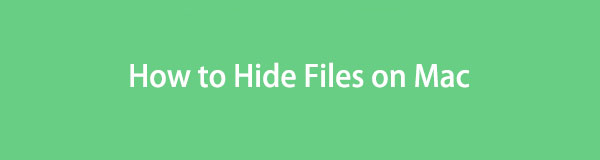

Guide Lista
Del 1. Hur man döljer filer på Mac via Terminal
Mac har ett inbyggt verktyg som heter Terminal som kan dölja dina filer via kodning. Vissa Mac-användare använder det här verktyget när de vill utföra en åtgärd som involverar flera filer eller data på sina Mac-datorer. Det inkluderar att radera filer, formatera Mac och mer.
Du måste dock vara försiktig när du använder Terminal. Du måste se till att koderna du anger är korrekta. En saknad bokstav eller mellanslag på den kan ändra ditt kommando på Mac. Det kan leda till ett annat kommando som kan göra fel eller problem med dina filer eller, ännu värre, själva Macen. Om så är fallet, följ de detaljerade stegen nedan för att undvika misstag. Gå vidare.
steg 1Tryck Kommando + Space kommandotangenten på ditt tangentbord. Efter det kommer Spotlight-funktionen på Mac att visas i huvudgränssnittet. Skriv in terminalordet och klicka på dess ikon när du ser det i rullgardinsmenyn. Senare kommer verktyget att kräva att du skriver en kod. Vänligen skriv chflags dolda kod.
steg 2Släpp de filer som du vill dölja från din Mac. Efter det, tryck på Retur or ange tangent på tangentbordet.
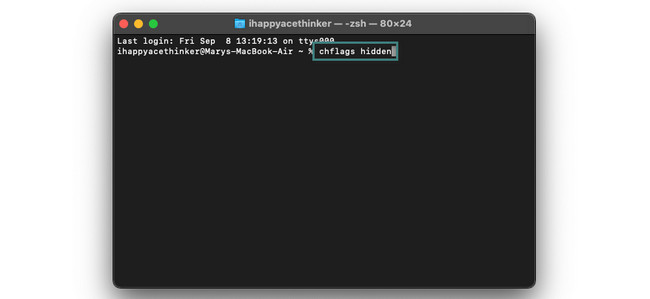
Del 2. Hur man döljer filer på Mac genom att kryptera
Vad händer om du vill dölja dina Mac-filer genom kryptering? Se de två metoderna nedan om så är fallet. Gå vidare.
Alternativ 1. Använd FoneLab Mac Sweep
Om du är rädd för att använda metoden ovan eftersom du inte är tekniskt kunnig, använd FoneLab Mac Sweep. Vårt verktyg kan omedelbart dölja dina filer genom att bara veta var de finns. Dina filer är säkra eftersom det här verktyget ber dig skapa ett lösenord innan du öppnar dess funktion. I det här fallet är du den enda som kan komma åt dina dolda filer.

Med FoneLab Mac Sweep kommer du att rensa system-, e-post-, foto-, iTunes-skräpfiler för att frigöra utrymme på Mac.
- Hantera liknande bilder och dubbletter av filer.
- Visa dig den detaljerade statusen för Mac med lätthet.
- Töm papperskorgen för att få mer förvaring.
Dessutom kan verktyget kryptera filerna på din Mac. Det kan också ta bort systemskräp, iPhotos-skräp, e-postskräp och mer. Dessutom kan denna programvara hantera liknande bilder, tomt papperskorgen och filer på Mac. Om så är fallet kan du rensa dubbletterna.
Se nedan för hur tFoneLab Mac Sweep döljer dina filer på Mac. Var god fortsätt.
steg 1För att ladda ner verktyget, sök efter FoneLab Mac Sweep i Mac-webbläsaren. Välj dess officiella webbplats och klicka på Gratis nedladdning knapp. Du kan också scrolla ner för att se alla verktygets funktioner och för framtida referens. Senare konfigurerar du programvaran och startar den genom att söka efter den med Mac Spotlight eller Launchpad.
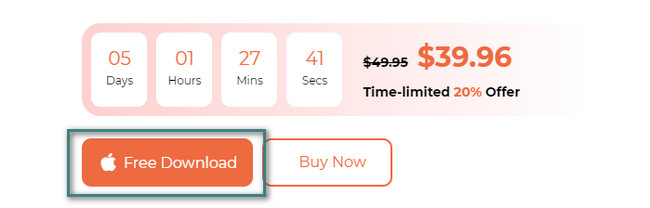
steg 2Senare kommer verktyget att visas på skärmen som innehåller funktionerna Cleaner, Status och Toolkit. Bland de 3 alternativen, klicka på Toolkit ikonen.
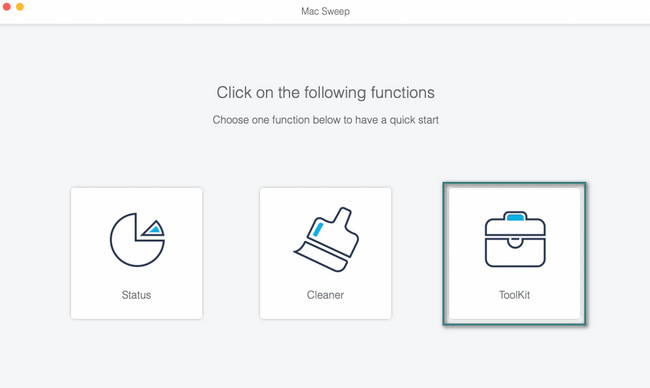
steg 3Till höger om huvudgränssnittet, välj Dölja ikon. Läs funktionsbeskrivningen högst upp för att bättre förstå processen. Efter det klickar du på Dölja knappen till höger. Verktyget kräver att du ställer in ett lösenord för att dölja filerna från din Mac. Vänligen skriv in lösenordet på rutan och bekräfta det till det andra.
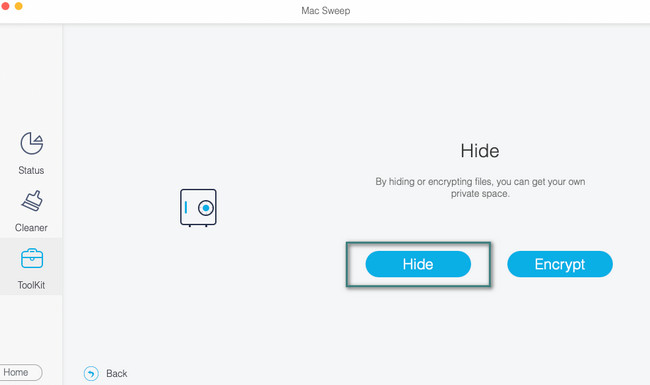
steg 4Klicka på klassificeringen av de filer du vill dölja på din Mac. Du kan välja Fil, Musikoch Video knappar. Klicka senare på Plus ikonen till höger. Finder kommer att visas på din skärm. Välj de filer från den som du föredrar att dölja. Klicka senare på Dölja knappen till höger för att slutligen dölja dem.

Med FoneLab Mac Sweep kommer du att rensa system-, e-post-, foto-, iTunes-skräpfiler för att frigöra utrymme på Mac.
- Hantera liknande bilder och dubbletter av filer.
- Visa dig den detaljerade statusen för Mac med lätthet.
- Töm papperskorgen för att få mer förvaring.
Alternativ 2. Använd FileVault
FileVault-funktionen på Mac kommer inte att helt dölja filerna från den. Men det försäkrar dig att ingen kan komma åt dina filer eftersom funktionen används för att kryptera dem. Det betyder att FileVault kommer att kräva att du anger ett lösenord för dina filer. Du måste logga in med lösenordet eller din återställningsnyckel för att komma åt dem. En av nackdelarna med denna funktion är att du kommer att förlora dina krypterade filer när du glömmer deras lösenord. Hur som helst, låt oss börja med hur du aktiverar den här funktionen på din Mac för att kryptera dina filer. Fortsätt nedan.
steg 1Slå på din Mac och markera Apple ikonen i det övre vänstra hörnet. Dess rullgardinsalternativ visas i huvudgränssnittet. Vänligen välj Systeminställningar knappen bland dem alla. Senare kommer ett litet fönster att visas på skärmen. Du kommer att se många alternativ och inställningar för din Mac. Vänligen klicka på Säkerhet & Sekretess knapp.
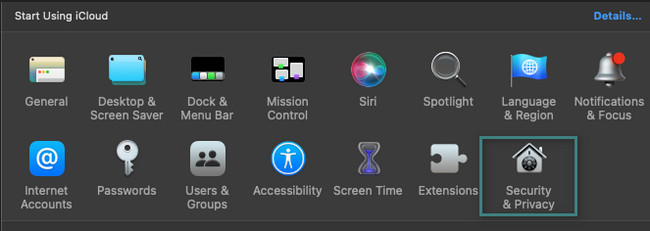
steg 2Du kommer att se 4 flikar överst i verktyget. Du kommer att se Filevault som det andra alternativet från vänster. Klicka på knappen för att se fler alternativ. Du kommer att se en varningsskylt under den. Läs den för att förstå funktionen bättre. Efter det klickar du på Slå på FileVault för att aktivera funktionen för att kryptera dina filer på Mac.
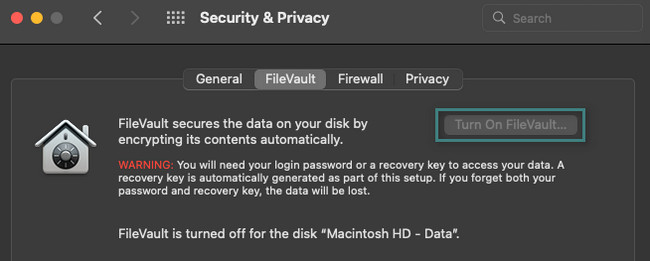
Del 3. Vanliga frågor om hur man döljer filer på Mac
1. Hur visar man dolda filer på en Mac?
Du kan använda Finder på din Mac. Du behöver bara hitta den ursprungliga mappen och platsen för de dolda filerna. Efter det, tryck på Kommando+Skift+. (Period) kommandotangenter på ditt Mac-tangentbord. De dolda filerna kommer att visas på din skärm. Alternativt kan du också använda FoneLab Mac Sweep. Ladda ner verktyget och starta det. Välj den Toolkit knapp. Du kommer att se de dolda filerna på nästa skärm. Till höger klickar du på Återställa knappen i det nedre högra hörnet efteråt.
2. Hur döljer jag privata bilder på min Mac?
Gå till Bilder app på din Mac. Efter det, leta reda på platsen för de foton som du vill gömma i Bilder avsnittet till vänster. Du kan också hitta dem i album sektion. Senare, kontroll-klicka på bilderna som du vill dölja. Alternativ visas på skärmen. Vänligen välj Dölj (kvantitet) foto knapp. Mac kommer att dölja alla valda foton efteråt.
Tack för att du nådde slutet av vårt inlägg! Det betyder att du har läst den och lärt dig hur du döljer filer på Mac. Tveka inte att ladda ner vårt verktyg FoneLab Mac Sweep och upplev det med dina egna händer. Det kan hjälpa dig att dölja och visa filer. Ladda ner programvaran nu!

Med FoneLab Mac Sweep kommer du att rensa system-, e-post-, foto-, iTunes-skräpfiler för att frigöra utrymme på Mac.
- Hantera liknande bilder och dubbletter av filer.
- Visa dig den detaljerade statusen för Mac med lätthet.
- Töm papperskorgen för att få mer förvaring.
